
Contenido
Aquí hay una guía sobre cómo compartir y colaborar con Notas en iOS 10. La aplicación Notes es una de mis aplicaciones más utilizadas debido a su facilidad para agregar y guardar información rápidamente y también a su capacidad de sincronización con iCloud.
Hay veces, sin embargo, cuando una nota sería mejor servida para ser compartido con un amigo como un compras o quehaceres lista y con iOS 10 ahora podemos comenzar a colaborar rápidamente en notas con amigos y familiares.
Cómo colaborar en Notes en iOS 10
Estos son los pasos para invitar a alguien a colaborar en Notes con usted.
Mire el video de arriba para aprender cómo agregar un amigo o miembro de la familia a Notes.
Añadir personas a las notas
Cuando tú crear una nuevo Nota en tu iPhone, ahora notarás una Colaboración icono la parte superior de la pantalla junto a la Compartir icono y el Hecho texto. Al tocar esto te permitirá Añadir Gente a esta nota y le informamos que todos verán los últimos cambios.
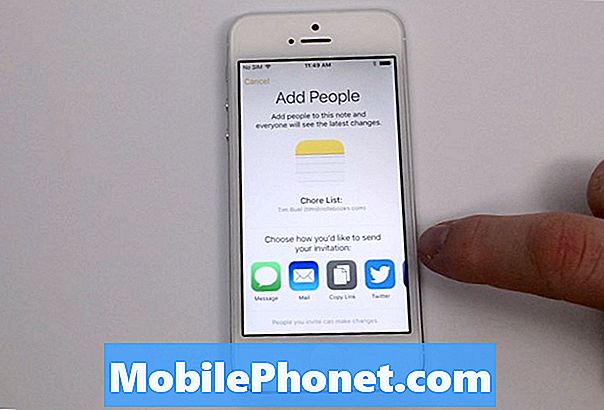
Usted puede compartir esta invitación a través de Mensajes, Correo, Twitter, Facebook y más por incluso tus amigos contacto información. Ellos recibirán esta invitación y luego podrán añadir tu Nota a su aplicación de Notas donde los dos (o más) de ustedes pueden colaborar en ella.
Usando Notes para colaborar
Despues de tener adicional tus amigos o familiares a la nota compartida, todos ustedes son capaces de hacer cambios. Es importante a Nota que debes tomar vueltas edición La nota y que no se actualizará en tiempo real. Se sincronizará con el servidor de iCloud y guardará los cambios, pero se debe hacer uno por uno.
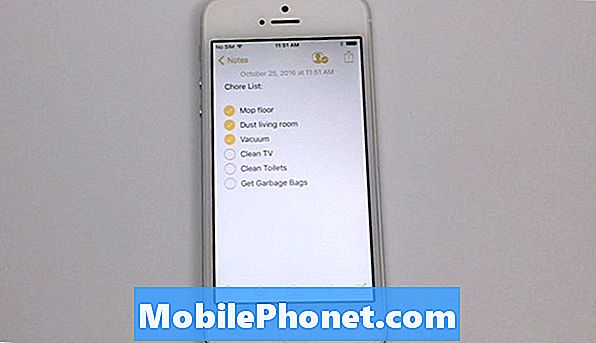
Como se mencionó, una lista de compras es un excelente ejemplo de un tipo de Nota en la que sería bueno colaborar. Eres capaz de crear comprobar cajas como una lista dentro de Notes y esta es una excelente manera para que usted y su amigo agreguen y completen elementos en su lista.
Estas notas pueden ser salvado y modificado para su uso posterior aún si ha terminado, entonces puede tocar para borrar eso. Si elige eliminar la Nota, recibirá una alerta acerca de que también se eliminará del dispositivo de su amigo. Esto debería estar bien siempre y cuando la tarea se haya completado y los dos ya no necesiten usar la nota.
Esta es otra manera de mejor comunicar con nuestros compañeros y miembros de la familia y usar el iPhone para colaborar más allá de esa experiencia. Con frecuencia utilizo la colaboración de Note para las listas de compras y otros planes y actividades, y lo he encontrado muy intuitivo.
31 mejores fundas y fundas para iPhone 7

































